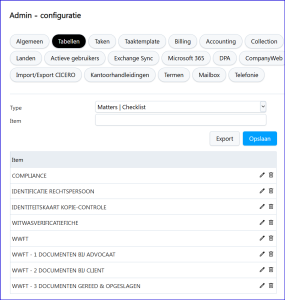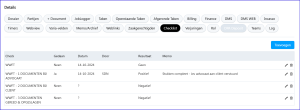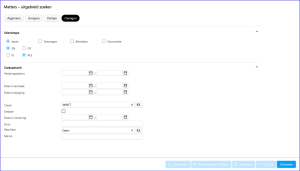Matters Detail – WWFT
Vanwege de Wet ter voorkoming van Witwassen en Financieren van Terrorisme die verplichtingen oplegt om cliëntenonderzoek te doen, zijn er in CICERO een aantal tools die u daarbij kunnen helpen.
Cliëntenonderzoek: Advocaten moeten bij het aangaan van een nieuwe relatie met een cliënt of wederpartij gegevens verzamelen om het risico op witwassen en terrorismefinanciering in te schatten. Dit omvat het vaststellen van de identiteit van de cliënt, het achterhalen van de uiteindelijke belanghebbende, en het doel van de relatie. Vooral wanneer zij betrokken zijn bij financiële transacties of vastgoedtransacties.
1/ Bij de aanmaak van een dossier moet u vaststellen of een dossier wwft-plichtig is of niet. Zo ja, zal u de klant en de uiteindelijk belanghebbenden ter identificatie een aantal formulieren moeten laten ondertekenen.
2/ Naast het opvolgen van de stappen in het dossier, kunt u ook lijsten genereren van wwft-plichtige dossiers, en of er al aan de onderzoek verplichtingen voldaan is.
Om in het dossier een aantal controle stappen (checklist) in te bouwen, dient u (of een key-user van het kantoor) eerst in de Admin applicatie het nodige te configureren.
I/ Admin – Configuratie
In de Admin applicatie gaat u naar de tab Tabellen en scrolt vervolgens naar Matters | Checklist. Hier kunt u een aantal items (stappen) aanmaken. U gaat hier mee aan de slag, van heel beknopt tot eventueel meerdere stappen.
Voorbeeld 1:
- WWTF onderzoek
Voorbeeld 2:
- Identificatie Rechtspersoon
- Identiteitskaart Kopie/Controle
- Witwasverificatiefiche
Voorbeeld 3:
- Documenten bij Advocaat
- Documenten bij Cliënt
- Documenten klaar en opgeslagen
II/ Matters – Checklist
Al dan niet in combinatie met andere Dossier kenmerken (Land/Type Client/Materie) kunt u onder Checklist in het dossier Checks toevoegen en opvolgen door een waarde/resultaat te geven.
III/ Matters – Uitgebreid zoeken
Voor overzichten van (een groep van) dossiers waarin al dan niet nog iets moet gebeuren, kunt u bij Matters – Uitgebreid zoeken de tab Overige, een zoekopdracht doen met volgende criteria:
Meerdere selecties zijn mogelijk voor een overzicht van dossiers waarin je Checks hebt ingebracht met de info Gedaan J/N – Datum – Resultaat (Geen/Positief/Negatief) – Memo.
Klik op Uitvoeren.
IV/ Matters – Uitgebreid zoeken – CIC List
Met CIC List kunt u van deze dossiers ook alle Checks met hun Status weergeven.
V/ Relations – Documenten
Ontvangen/gescande documenten kunnen op de betrokken Relatie bewaard worden onder Documenten – Toevoegen/Uploaden/Opslaan.
TIPS
Meerdere toepassingen van Checks op het dossier zijn mogelijk.
Als advocatenkantoor zijn er nog meer strikt op te volgen richtlijnen in o.a. witwaspreventie die alsmaar strenger worden. Zo dient u allicht ook de gegevens van eID’s up to date te houden in het dossierbeheer. Een CIC List kan u helpen om bv. de Validity Dates op te lijsten.